Kelola infrastruktur Direktori Aktif Samba4 dari Windows10 melalui RSAT - Bagian 3

- 3953
- 510
- Simon Cormier
Di bagian seri infrastruktur Samba4 Ad DC ini kita akan berbicara tentang bagaimana bergabung dengan a Windows 10 mesin ke a Samba4 Alam dan Cara Mengelola Domain dari a Windows 10 Workstation.
Satu kali a Windows 10 Sistem telah bergabung SAMBA4 AD DC Kami dapat membuat, menghapus atau menonaktifkan pengguna dan grup domain, kami dapat membuat yang baru Unit organisasi, Kami dapat membuat, mengedit dan mengelola kebijakan domain atau kami dapat mengelola layanan domain domain samba4.
Semua fungsi di atas dan tugas kompleks lainnya tentang administrasi domain dapat dicapai melalui platform Windows modern dengan bantuan RSAT - Alat Administrasi Server Microsoft Remote.
Persyaratan
- Buat infrastruktur iklan dengan Samba4 di Ubuntu 16.04 - Bagian 1
- Kelola infrastruktur iklan samba4 dari baris perintah Linux - Bagian 2
- Kelola DNS pengontrol Domain AD Samba4 dan Kebijakan Grup dari Windows - Bagian 4
Langkah 1: Mengkonfigurasi Sinkronisasi Waktu Domain
1. Sebelum mulai mengelola Samba4 Addc dari Windows 10 dengan bantuan RSAT Alat, kita perlu tahu dan mengurus sepotong layanan penting yang diperlukan untuk Direktori Aktif dan layanan ini mengacu pada sinkronisasi waktu yang akurat.
Sinkronisasi waktu dapat ditawarkan oleh NTP Daemon di sebagian besar distribusi Linux. Perbedaan periode waktu maksimum default yang dapat didukung oleh iklan 5 menit.
Jika periode waktu divergensi lebih besar dari 5 Menit Anda harus mulai mengalami berbagai kesalahan, yang paling penting tentang pengguna iklan, bergabung dengan mesin atau berbagi akses.
Untuk memasang Protokol Waktu Jaringan Daemon dan NTP utilitas klien di Ubuntu, Jalankan perintah di bawah ini.
$ sudo apt-get install ntp ntpdate
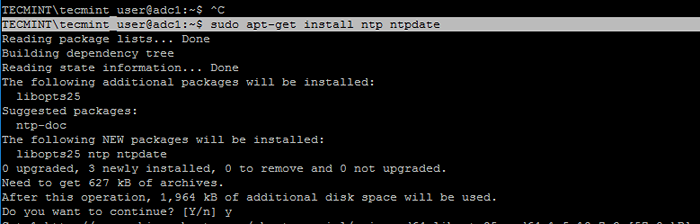 Instal NTP di Ubuntu
Instal NTP di Ubuntu 2. Selanjutnya, buka dan edit file konfigurasi NTP dan ganti daftar server NTP Pool default dengan daftar baru server NTP yang secara geografis terletak di dekat lokasi peralatan fisik Anda saat ini.
Daftar server NTP dapat diperoleh dengan mengunjungi halaman web proyek NTP Pool resmi http: // www.kolam.NTP.org/en/.
$ sudo nano /etc /ntp.conf
Komentari daftar server default dengan menambahkan # Di depan setiap garis biliar dan tambahkan garis biliar di bawah ini dengan server NTP yang tepat seperti yang diilustrasikan pada tangkapan layar di bawah ini.
Pool 0.ro.kolam.NTP.org iburst pool 1.ro.kolam.NTP.org iburst pool 2.ro.kolam.NTP.org iburst # Gunakan server NTP Ubuntu sebagai fallback. Pool 3.ro.kolam.NTP.org
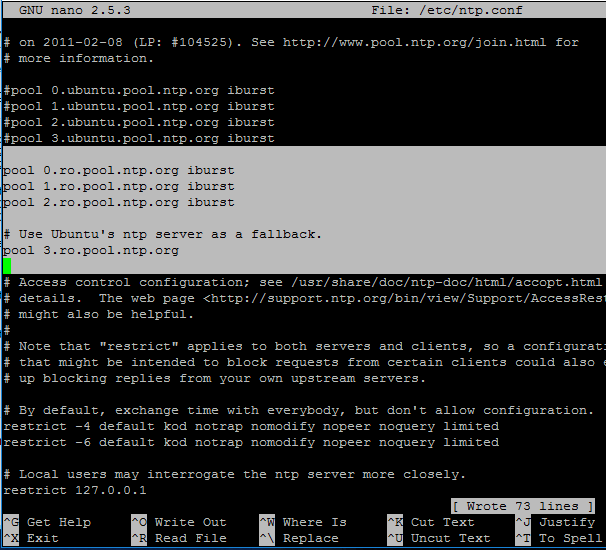 Konfigurasikan server NTP di ubuntu
Konfigurasikan server NTP di ubuntu 3. Sekarang, jangan tutup file. Pindah ke atas di file dan tambahkan baris di bawah ini setelah pernyataan DriftFile. Pengaturan ini memungkinkan klien untuk meminta server menggunakan permintaan NTP yang ditandatangani iklan.
ntpsigndsocket/var/lib/samba/ntp_signd/
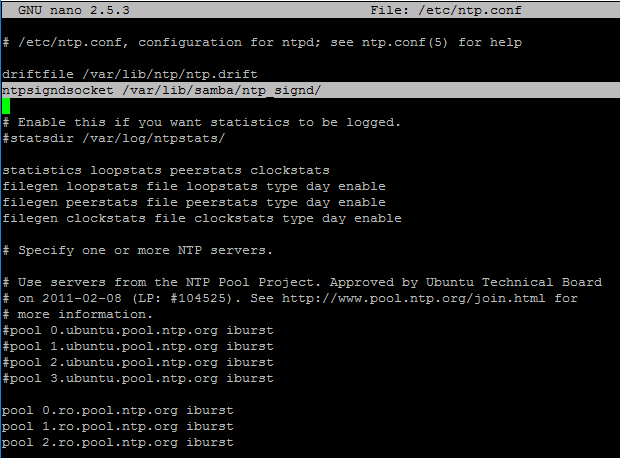 Sinkronkan iklan dengan NTP
Sinkronkan iklan dengan NTP 4. Akhirnya, pindah ke bagian bawah file dan tambahkan baris di bawah ini, seperti yang diilustrasikan pada tangkapan layar di bawah ini, yang akan memungkinkan klien jaringan hanya untuk meminta waktu di server.
Batasi default KOD nomodifikasi notrap nopeer mssntp
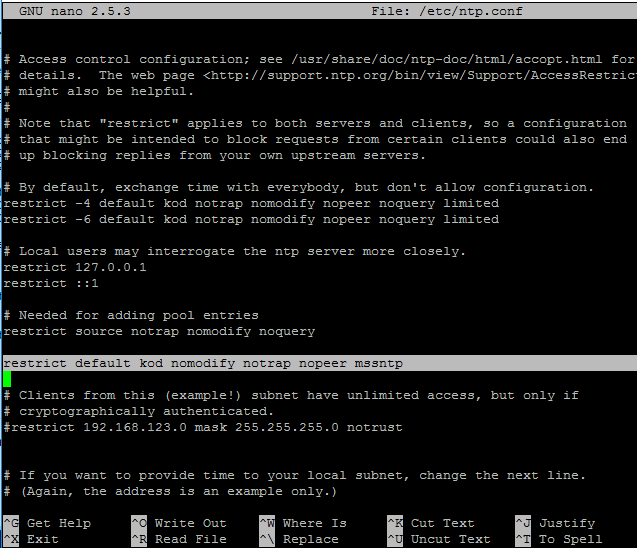 Permintaan klien ke server NTP
Permintaan klien ke server NTP 5. Setelah selesai, simpan dan tutup file konfigurasi NTP dan berikan layanan NTP dengan izin yang tepat untuk membaca direktori NTP_SIGNED.
Ini adalah jalur sistem tempat Samba NTP Soket terletak. Setelah itu, restart daemon NTP untuk menerapkan perubahan dan verifikasi jika NTP memiliki soket terbuka di tabel jaringan sistem Anda menggunakan perintah netstat dikombinasikan dengan filter grep.
$ sudo chown root: ntp/var/lib/samba/ntp_signd/$ sudo chmod 750/var/lib/samba/ntp_signd/$ sudo systemctl restart ntp $ sudo netstat -tulpn | grep ntp
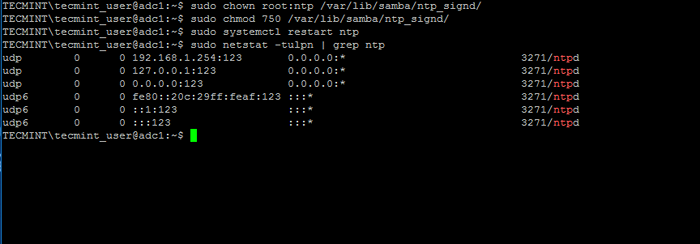 Hibah izin ke NTP
Hibah izin ke NTP Menggunakan ntpq utilitas baris perintah untuk memantau daemon ntp bersama dengan -P Bendera untuk mencetak ringkasan negara teman sebaya.
$ ntpq -p
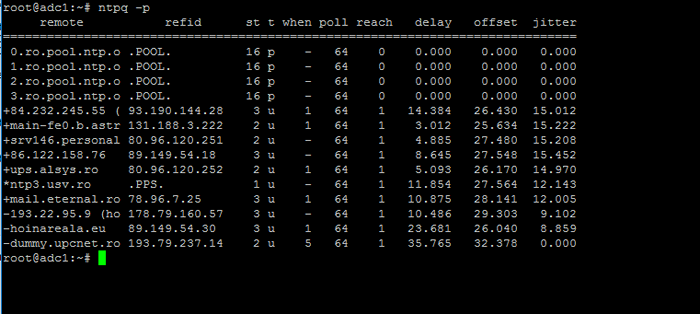 Pantau kumpulan server NTP
Pantau kumpulan server NTP Langkah 2: Masalah masalah waktu NTP
6. Terkadang daemon NTP macet dalam perhitungan saat mencoba menyinkronkan waktu dengan peer server NTP hulu, menghasilkan pesan kesalahan berikut ketika mencoba secara manual untuk memaksa sinkronisasi waktu dengan menjalankan ntpdate Utilitas di sisi klien:
# ntpdate -qu adc1 ntpdate [4472]: tidak ada server yang cocok untuk sinkronisasi ditemukan
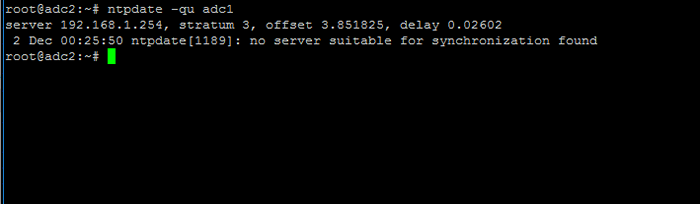 Kesalahan sinkronisasi waktu NTP
Kesalahan sinkronisasi waktu NTP ketika menggunakan ntpdate perintah dengan -D bendera.
# ntpdate -d adc1.tecmint.lan Server dijatuhkan: lompatan tidak sinkron
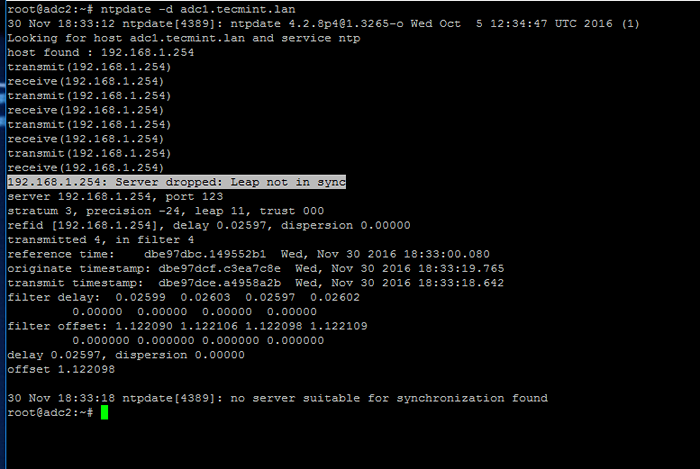 Server NTP menjatuhkan lompatan tidak sinkron
Server NTP menjatuhkan lompatan tidak sinkron 7. Untuk menghindari masalah ini, gunakan trik berikut untuk menyelesaikan masalah: di server, hentikan layanan NTP dan gunakan ntpdate utilitas klien untuk memaksa sinkronisasi waktu secara manual dengan rekan eksternal menggunakan -B Bendera seperti yang ditunjukkan di bawah ini:
# Systemctl Stop NTP.melayani # ntpdate -b 2.ro.kolam.NTP.org [your_ntp_peer] # Systemctl Mulai NTP.Layanan # Systemctl Status NTP.melayani
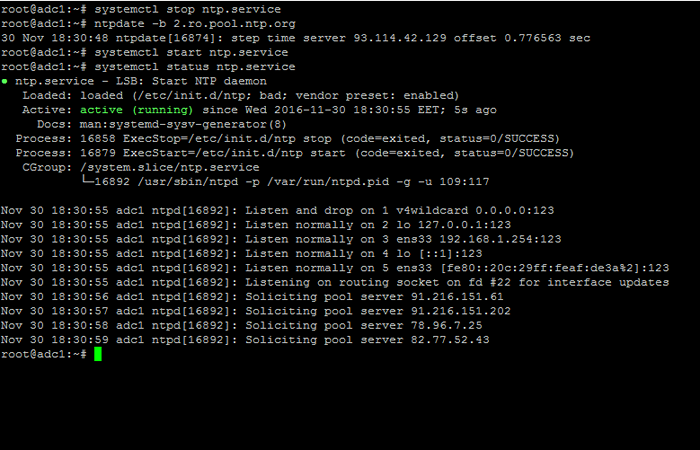 Paksa Sinkronisasi Waktu NTP
Paksa Sinkronisasi Waktu NTP 8. Setelah waktu disinkronkan secara akurat, mulailah daemon NTP di server dan verifikasi dari sisi klien jika layanan siap untuk melayani waktu untuk klien lokal dengan mengeluarkan perintah berikut:
# ntpdate -du adc1.tecmint.lan [your_adc_server]
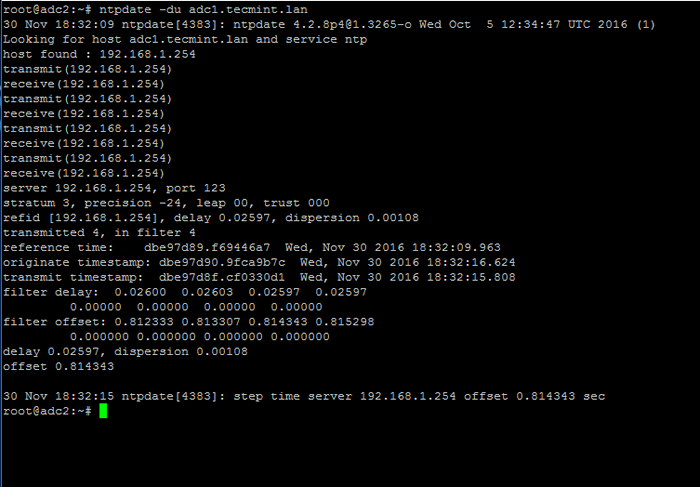 Verifikasi sinkronisasi waktu NTP
Verifikasi sinkronisasi waktu NTP Sekarang, server NTP harus berfungsi seperti yang diharapkan.
Langkah 3: Bergabunglah dengan Windows 10 ke dalam ranah
9. Seperti yang kita lihat di tutorial kami sebelumnya, Samba4 Active Directory dapat dikelola dari baris perintah menggunakan antarmuka utilitas samba-tool yang dapat diakses langsung dari konsol vty server atau terhubung dari jarak jauh melalui SSH.
Alternatif lain, lebih intuitif dan fleksibel, adalah mengelola kami Pengontrol domain iklan samba4 melalui Microsoft Remote Server Administration Tools (RSAT) dari workstation windows yang terintegrasi ke dalam domain. Alat -alat ini tersedia di hampir semua sistem Windows modern.
Proses bergabung Windows 10 atau versi yang lebih lama dari Microsoft OS ke Samba4 Ad DC sangat sederhana. Pertama, pastikan workstation windows 10 Anda memiliki yang benar SAMBA4 DNS IP Alamat Dikonfigurasi Untuk Meminta Resolver Realm yang tepat.
Membuka Panel kendali -> Jaringan dan internet -> Jaringan dan pusat Berbagi -> Kartu Ethernet -> Properti -> IPv4 -> Properti -> Gunakan alamat server DNS berikut dan tempatkan alamat IP SAMBA4 AD secara manual ke antarmuka jaringan seperti yang diilustrasikan dalam tangkapan layar di bawah ini.
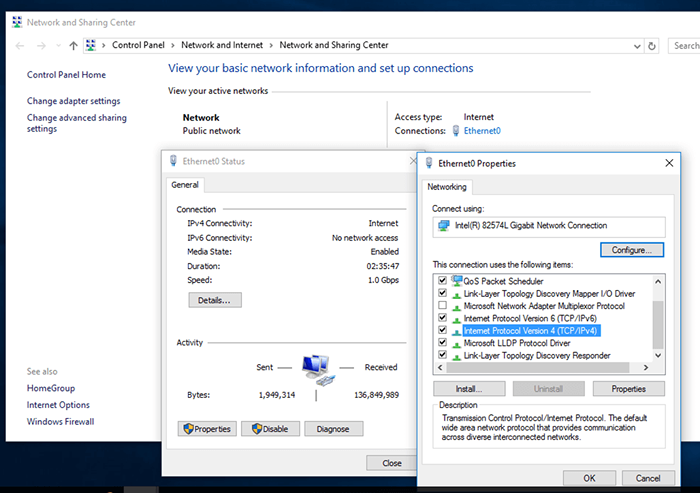 Bergabunglah dengan Windows ke iklan Samba4
Bergabunglah dengan Windows ke iklan Samba4 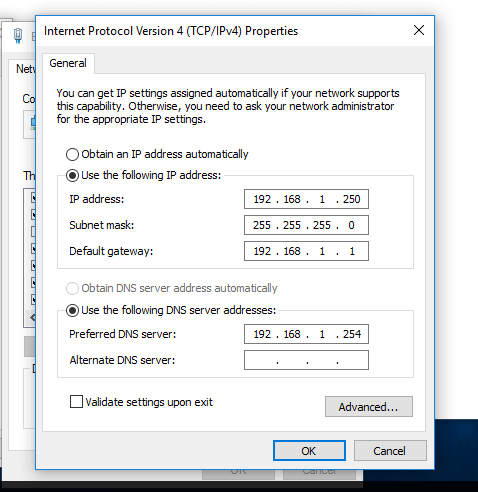 Tambahkan DNS dan alamat IP iklan Samba4
Tambahkan DNS dan alamat IP iklan Samba4 Di Sini, 192.168.1.254 adalah alamat IP Pengontrol domain iklan samba4 Bertanggung jawab atas resolusi DNS. Ganti alamat IP yang sesuai.
10. Selanjutnya, terapkan pengaturan jaringan dengan memukul OKE tombol, buka a Command prompt dan masalah a ping Terhadap nama domain generik dan host samba4 fqdn untuk menguji apakah ranah tersebut dapat dijangkau melalui resolusi DNS.
ping tecmint.LAN PING ADC1.tecmint.lan
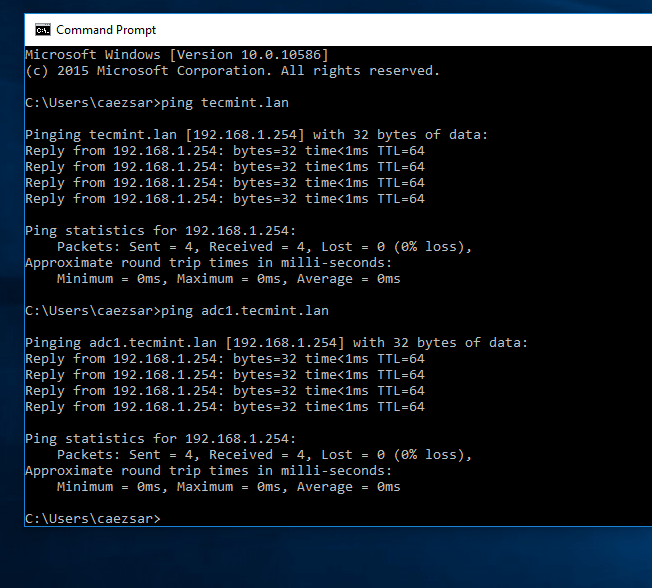 Periksa konektivitas jaringan antara Windows dan Samba4 AD
Periksa konektivitas jaringan antara Windows dan Samba4 AD 11. Jika resolver dengan benar menanggapi kueri DNS klien Windows, maka, Anda perlu memastikan bahwa waktu secara akurat disinkronkan dengan ranah.
Membuka Panel kendali -> Jam, Bahasa Dan Wilayah -> Tetapkan Waktu dan Tanggal -> Tab waktu internet -> Ubah pengaturan dan tulis nama domain Anda secara sinkron dengan dan bidang server waktu internet.
Pukul Memperbarui sekarang tombol untuk memaksa sinkronisasi waktu dengan ranah dan tekan OKE untuk menutup jendela.
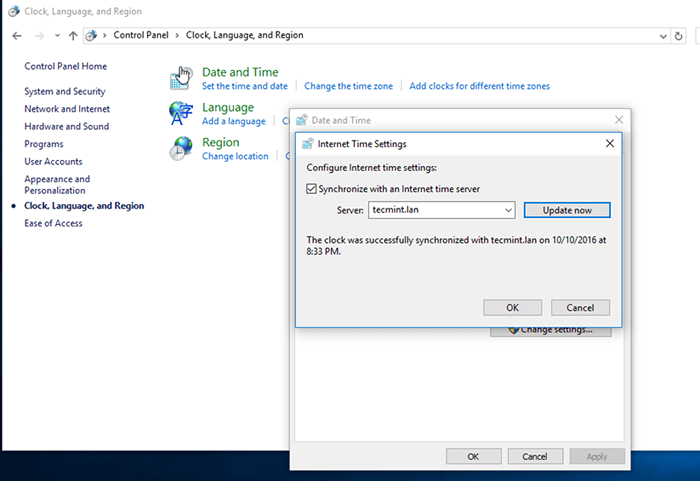 Sinkronisasi waktu dengan server internet
Sinkronisasi waktu dengan server internet 12. Akhirnya, bergabunglah dengan domain dengan membuka Properti sistem -> Mengubah -> Anggota domain, Tulis nama domain Anda, tekan OKE, Masukkan kredensial akun administrasi domain Anda dan tekan OKE lagi.
Jendela pop-up baru harus terbuka memberi tahu Anda adalah anggota domain. Memukul OKE untuk menutup jendela pop-up dan menyalakan ulang mesin untuk menerapkan perubahan domain.
Tangkapan layar di bawah ini akan menggambarkan langkah -langkah ini.
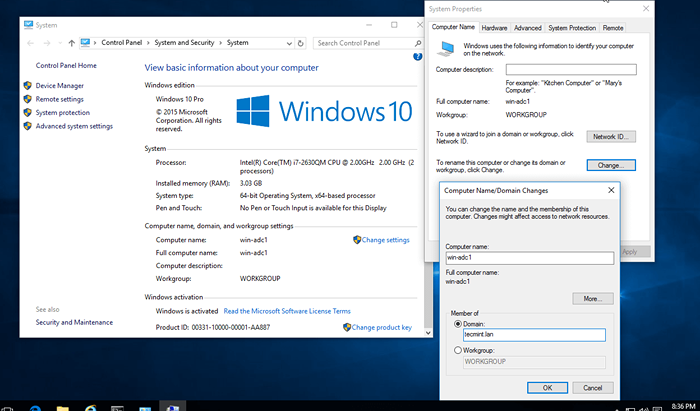 Bergabunglah dengan Domain Windows ke iklan Samba4
Bergabunglah dengan Domain Windows ke iklan Samba4 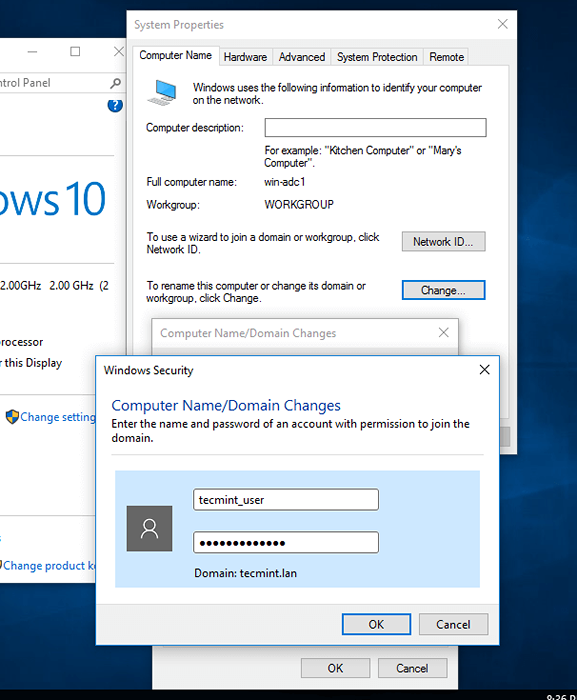 Masukkan Login Administrasi Domain
Masukkan Login Administrasi Domain 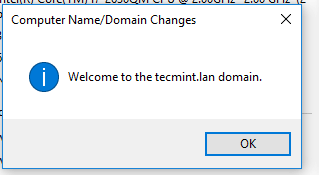 Domain bergabung dengan konfirmasi iklan samba4
Domain bergabung dengan konfirmasi iklan samba4 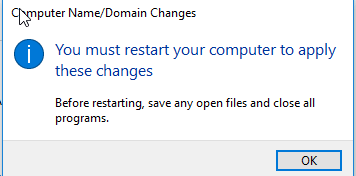 Restart server windows untuk perubahan
Restart server windows untuk perubahan 13. Setelah restart, tekan Lainnya Pengguna dan masuk ke Windows dengan akun domain Samba4 dengan hak administratif dan Anda harus siap untuk pindah ke langkah berikutnya.
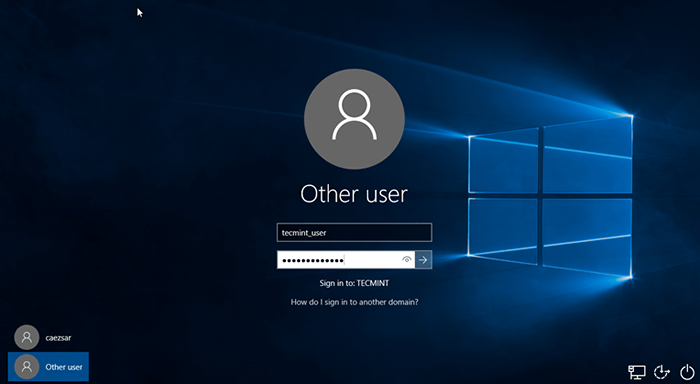 Masuk ke Windows Menggunakan Akun Iklan Samba4
Masuk ke Windows Menggunakan Akun Iklan Samba4 Langkah 4: Administrasi Samba4 AD DC dengan RSAT
14. Microsoft Remote Server Administration Tools (RSAT), yang akan lebih lanjut digunakan untuk mengelola Samba4 Active Directory, Dapat diunduh dari tautan berikut, tergantung pada versi Windows Anda:
- Windows 10: https: // www.Microsoft.com/en-us/download/detail.aspx?ID = 45520
- Windows 8.1: http: // www.Microsoft.com/en-us/download/detail.aspx?ID = 39296
- Windows 8: http: // www.Microsoft.com/en-us/download/detail.aspx?ID = 28972
- Windows 7: http: // www.Microsoft.com/en-us/download/detail.aspx?ID = 7887
Setelah Paket Pemasang Pembaruan Standalone untuk Windows 10 telah diunduh di sistem Anda, jalankan penginstal, tunggu instalasi selesai dan restart mesin untuk menerapkan semua pembaruan.
Setelah menyalakan ulang, membuka Panel kendali -> Program (Hapus instalan program) -> Menghidupkan atau mematikan fitur windows dan periksa semua Alat Administrasi Server Jarak Jauh.
Klik OKE Untuk memulai instalasi dan setelah proses instalasi selesai, restart sistem.
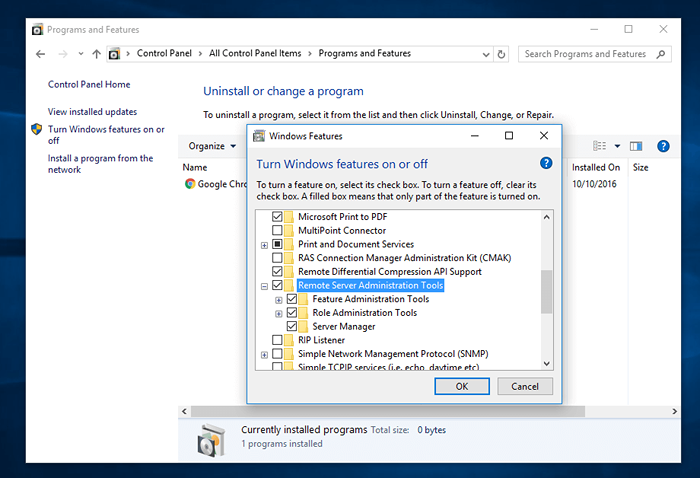 Mengelola iklan samba4 dari windows
Mengelola iklan samba4 dari windows 15. Untuk mengakses RSAT Alat pergi ke Panel kendali -> Sistem dan keamanan -> Alat administrasi.
Alat -alat tersebut juga dapat ditemukan di Administratif Menu Alat dari Mulai Menu. Atau, Anda dapat membuka Windows MMC dan tambahkan snap-in menggunakan Mengajukan -> Tambah/Hapus Menu snap-in.
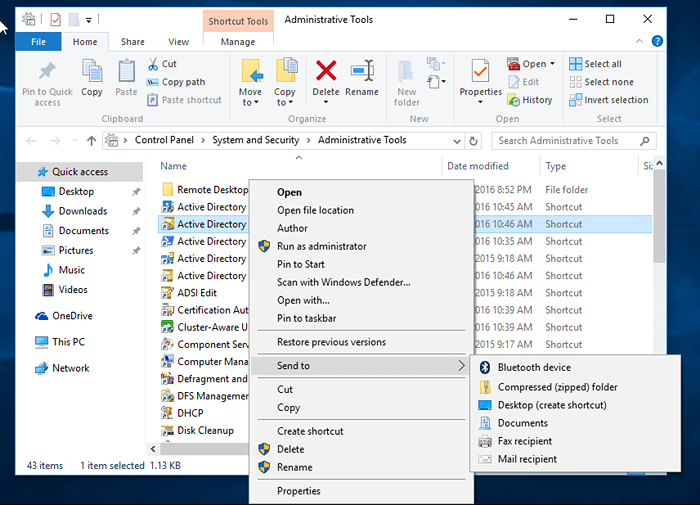 Akses alat administrasi server jarak jauh
Akses alat administrasi server jarak jauh Alat yang paling banyak digunakan, seperti AD UC, DNS Dan Manajemen Kebijakan Kelompok dapat diluncurkan langsung dari desktop dengan membuat pintasan menggunakan fitur kirim ke menu.
16. Anda dapat memverifikasi RSAT fungsi dengan membuka AD UC dan daftar komputer domain (mesin windows yang baru bergabung akan muncul dalam daftar), buat yang baru Unit organisasi atau pengguna atau grup baru.
Verifikasi jika pengguna atau grup telah dibuat dengan benar dengan menerbitkan wbinfo Perintah dari sisi server samba4.
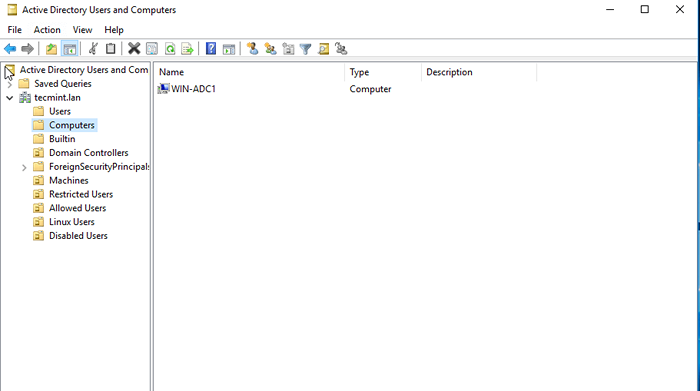 Pengguna dan Komputer Direktori Aktif
Pengguna dan Komputer Direktori Aktif 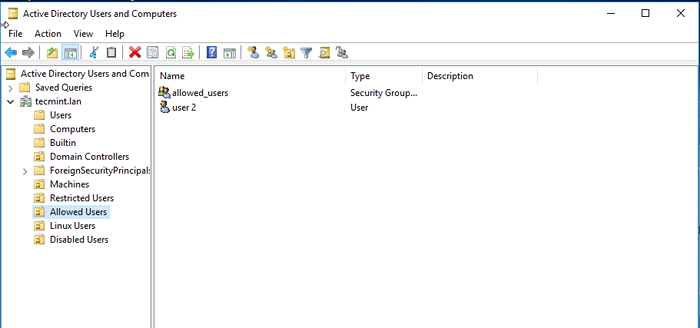 Buat unit organisasi dan pengguna baru
Buat unit organisasi dan pengguna baru 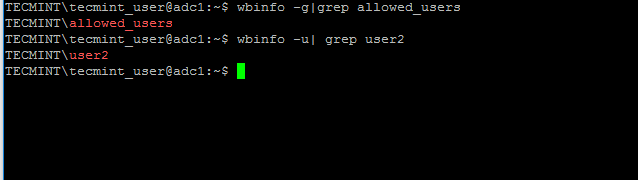 Konfirmasikan pengguna iklan Samba4
Konfirmasikan pengguna iklan Samba4 Itu dia! Pada bagian selanjutnya dari topik ini, kami akan membahas aspek -aspek penting lainnya dari a Samba4 Active Directory yang dapat dikelola melalui RSAT, seperti, cara mengelola server DNS, menambahkan catatan DNS dan membuat zona pencarian DNS terbalik, cara mengelola dan menerapkan kebijakan domain dan cara membuat spanduk logon interaktif untuk pengguna domain Anda.
- « Cara mengelola infrastruktur iklan samba4 dari baris perintah linux - bagian 2
- Cari tahu semua host langsung alamat IP yang terhubung di jaringan di Linux »

